Jak usunąć wszystkie wiadomości w Discord (Wyczyść historię DM)
Discord to platforma do czatowania wprowadzona jako alternatywa dla Skype'a(Skype) . Jest to jedna z najbardziej znanych aplikacji do komunikowania się ze znajomymi i kumplami. Oferuje zwartą społeczność i całkowicie zmienił koncepcję czatów grupowych. Skype wpłynął przede wszystkim na popularność Discorda(Discord) , który ewoluował jako najlepsza platforma do czatu tekstowego. Ale kto chce czytać te stare wiadomości wysłane rok lub dwa lata temu? Po prostu wykorzystują miejsce na urządzeniu i spowalniają. Usuwanie wiadomości w Discord nie jest bułką z masłem, ponieważ platforma nie oferuje takiej bezpośredniej metody.
Utrzymanie serwera Discord poprzez pozbywanie się starych wiadomości to poważny ból głowy. Na serwerze Discord mogą znajdować się tysiące niechcianych wiadomości . Dostępnych jest wiele metod usuwania wszystkich wiadomości w Discord . W tym artykule omówimy najlepsze sposoby na wyczyszczenie historii wiadomości na Discordzie(Discord) i pozbycie się wszystkich starych wiadomości.
Jak usunąć wszystkie wiadomości w Discord [Wyczyść historię DM](How to Delete All Messages in Discord [Clear DM History])
Discord nie zapewnia żadnej bezpośredniej metody usuwania wszystkich wiadomości naraz. Możesz mieć problem, jeśli spróbujesz złamać zasady i przepisy Discorda(Discord’s rules and regulations) . W Discordzie(Discord) są dwa rodzaje wiadomości .
Rodzaje wiadomości w Discord(Types of Messages in Discord)
Discord oferuje dwa rodzaje różnych wiadomości:
1. Wiadomości bezpośrednie (DM)(1. Direct Messages (DM)) : Są to wiadomości tekstowe, które są prywatne i są przechowywane między dwoma użytkownikami.
2. Wiadomości kanału (CM)(2. Channel Messages (CM)) : Istnieją wiadomości tekstowe, które są wysyłane na kanale lub określonej grupie.
Obie te wiadomości tekstowe działają inaczej i mają różne zasady. Kiedy Discord został początkowo uruchomiony, użytkownicy mogli łatwo usuwać wiadomości zbiorczo, ale nie teraz. Dzieje się tak, ponieważ tysiące użytkowników masowo usuwających swoje wiadomości bezpośrednio wpływa na bazę danych (Database)Discord . Aplikacja opracowała różne zasady i przepisy, które wpływają na jej popularność.
Nawet wtedy istnieje kilka sposobów na usunięcie wszystkich wiadomości w Discord . Poniżej(Below) znajdują się niektóre z najprostszych metod obsługi zarówno wiadomości bezpośrednich(Direct) , jak i wiadomości kanału(Channel) , które pomogą Ci wyczyścić przestrzeń serwera Discord(Discord Server) .
2 sposoby na usunięcie wszystkich wiadomości w Discord(2 Ways to Delete All Messages in Discord)
Istnieją różne sposoby usuwania wiadomości z kanału i wiadomości bezpośrednich. Wyjaśnimy obie metody dla łatwiejszego zrozumienia.
1. Usuwanie bezpośrednich wiadomości w Discord (1. Deleting Direct Messages in Discord )
Technicznie rzecz biorąc, Discord nie pozwala na usuwanie bezpośrednich wiadomości (DM). Jeśli nie chcesz widzieć wiadomości, możesz zamknąć panel czatu i usunąć kopię czatu. Spowoduje to tymczasowe zniknięcie wiadomości i będzie zawsze dostępne na czacie innych osób. Możesz usunąć lokalną kopię wiadomości, wykonując poniższe czynności.
1. Otwórz panel Czat(Chat panel) osoby, z którą wymieniałeś bezpośrednie wiadomości.

2. Wybierz opcję „ Wiadomość(Message) ” widoczną na ekranie.
3. Wybierz opcję „ Wiadomość bezpośrednia(Direct Message) ” w lewym górnym rogu ekranu.

4. Kliknij opcję ' Rozmowa(Conversation) ' i naciśnij Usuń (X)(Delete (X)) .

5. To usunie ' Wiadomości bezpośrednie(Direct Messages) ' przynajmniej z twojego końca.
Uwaga:(Note:) Po kliknięciu krzyżyka nie pojawi się okno dialogowe potwierdzenia. Upewnij się więc, że robisz wszystko celowo, a nie z ważnymi czatami.
2. Usuwanie wiadomości kanału w Discord(2. Deleting Channel Messages in Discord)
Usuwanie wiadomości z kanału w Discord można wykonać wieloma metodami. Możesz skorzystać z dowolnej z poniższych metod usuwania, ale upewnij się, że prawidłowo przestrzegasz zasad:
Metoda 1: Metoda ręczna(Method 1: Manual Method)
Postępuj zgodnie z instrukcjami, aby ręcznie usunąć wiadomości z kanału w Discord :
1. Kliknij panel Czat(Chat panel) , który chcesz usunąć.
2. Najedź kursorem na Wiadomości(Messages) , w prawym prawym rogu wiadomości pojawi się ikona z trzema kropkami .(three dots)

3. Kliknij ikonę trzech kropek(three dots icon) obecną na widocznym ekranie, pojawi się menu podręczne. Z wyskakującego menu wybierz „ Usuń(Delete) ”.
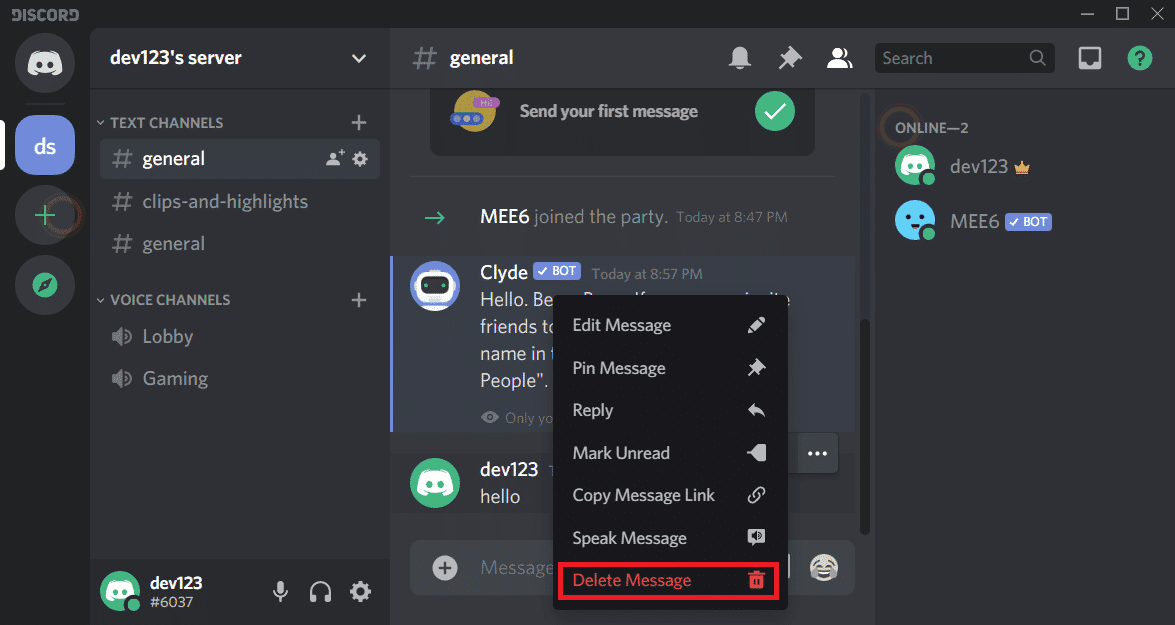
4. Pojawi się okno potwierdzenia. Zapyta Cię o potwierdzenie usunięcia. Zaznacz pole i naciśnij przycisk Usuń(Delete) , i gotowe!

To najprostsza metoda na pozbycie się niechcianych wiadomości. Ta metoda zajmie dużo czasu, ponieważ nie pozwala na masowe usuwanie wiadomości. Istnieją jednak również inne metody, których można użyć do zbiorczego usuwania wiadomości z kanału, a także metoda Bot .
Przeczytaj także: (Also Read:) Discord nie otwiera się? 7 sposobów na naprawienie problemu z Discordem(Discord Not Opening? 7 Ways To Fix Discord Won’t Open Issue)
Metoda 2: Metoda bota (Method 2: Bot Method )
Ta metoda może być nieco myląca, ale jest korzystna. Istnieje wiele programów typu bot, które umożliwiają zbiorcze usuwanie wiadomości z grup lub kanałów. Naszą rekomendacją jest bot MEE6 , który jest jednym z najlepszych do tego konkretnego zadania. Najpierw musisz zainstalować bota MEE6 na urządzeniu, a następnie przekazać polecenia. Wykonaj poniższe czynności, aby zainstalować MEE6 na serwerze discord.
1. Wejdź na stronę MEE6 ( https://mee6.xyz/ ), aby zalogować(login) się na swój serwer discord.
2. Po odwiedzeniu strony dotknij Dodaj na Discord, a następnie kliknij „Autoryzuj”,(Add on Discord then click ‘Authorize’) a następnie wybierz odpowiedni serwer(appropriate server) .

3. Spowoduje to włączenie i umożliwienie botom wprowadzania zmian(enable and allow bots to perform changes) na serwerze.

4. Autoryzuj bota MEE6 , aby delete/modify Twoje wiadomości, dotykając „ Kontynuuj(Continue) ” i przyznając wszystkie należne uprawnienia.
5. Po przyznaniu wszystkich uprawnień, wypełnij CAPTCHA , który pojawi się w celu weryfikacji użytkownika.
6. To zainstaluje robota (robot)MEE6 na serwerze Discord(Discord Server) .

7. Teraz możesz łatwo używać poleceń następujących poleceń:
' @!clear @username ', aby usunąć 100 ostatnich wiadomości określonego użytkownika.
'! wyczyść 500(clear 500) ', aby usunąć ostatnie 500 wiadomości z określonego kanału.
' !clear 1000 ', aby usunąć ostatnie 1000 wiadomości z określonego kanału.
Zwiększ liczbę, aby usunąć więcej wiadomości. Odśwież stronę, aby odzwierciedlić zmiany. Chociaż ta metoda wydaje się nieco trudna, jest to jeden z najłatwiejszych sposobów zbiorczego usuwania wiadomości z kanału.
Dlaczego Discord zezwala na boty?(Why Discord does allow bots?)
Odpowiedź na to pytanie jest prosta. Robot to po prostu konto użytkownika posiadające token API . Spowoduje zamieszanie, że Discord będzie wiedział dokładnie o swoich użytkownikach. Boty(Bots) również omijają reguły oznaczone przez Developer Portal . Umożliwi to również innym użytkownikom tworzenie i wysyłanie żądań API . Właśnie dlatego Discord nie pozwala na usuwanie wiadomości od botów.
Metoda 3: Klonowanie kanału (Method 3: Cloning the Channel )
Jeśli MEE6 nie działa dla Ciebie, nie martw się, mamy inne rozwiązanie. Ta metoda usuwa również wiadomości zbiorczo. Czy wiesz, co oznacza klonowanie? Tutaj oznacza to utworzenie kopii kanału bez jego starych wiadomości. Upewnij się, że masz przed sobą listę botów, które masz na kanale, ponieważ klonowanie nie przenosi ich na nowy kanał. Wykonaj czynności wymienione poniżej, aby sklonować swój kanał:
1. Najedź kursorem na kanał, kliknij prawym przyciskiem myszy i kliknij dostępną opcję „ Klonuj kanał ”.(Clone Channel)
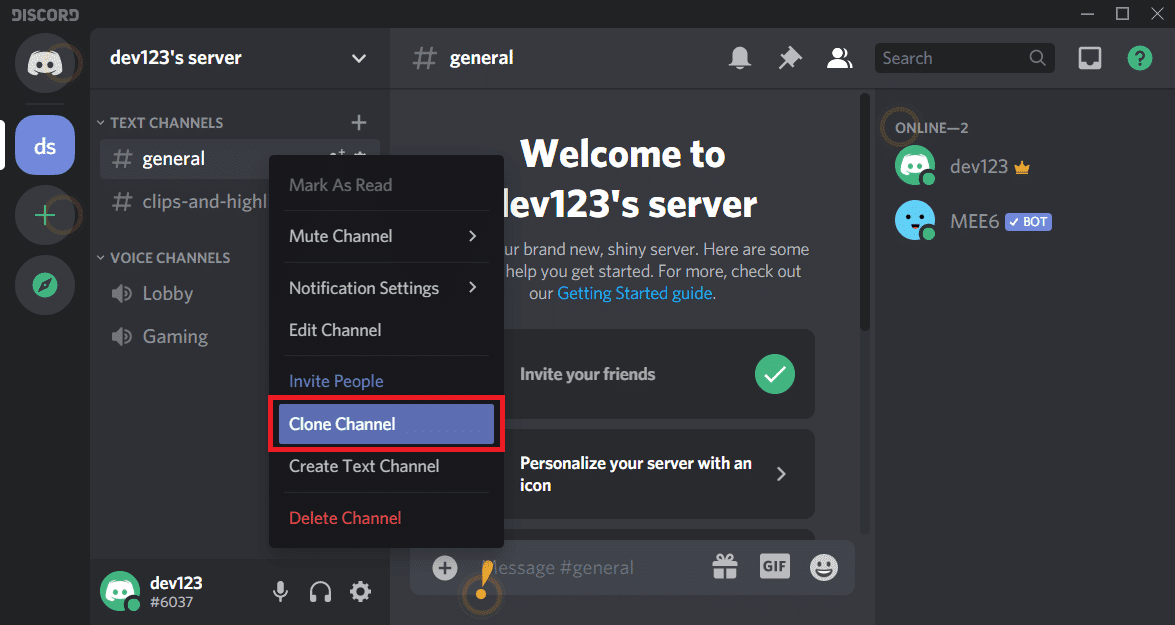
2. Możesz również zmienić nazwę sklonowanego kanału i kliknąć przycisk Utwórz kanał.(Create Channel button.)
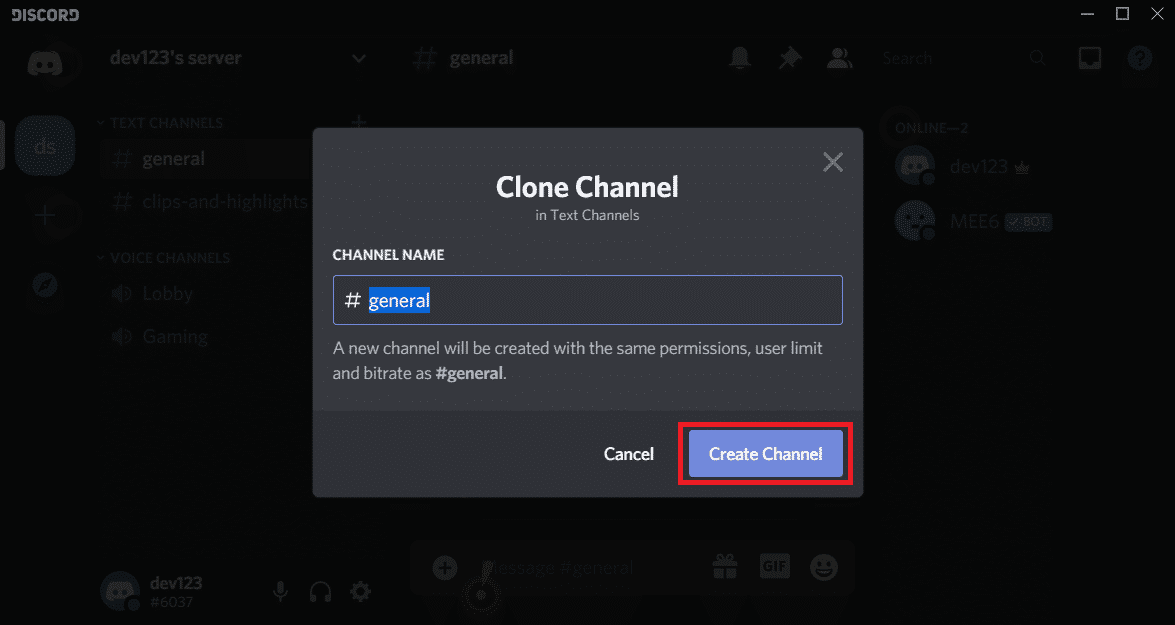
3. Możesz usunąć(Delete) starszą wersję lub ją pozostawić.

4. Dodaj wymagane boty na nowo utworzonym kanale.
Klonowanie kanału jest również jednym z najłatwiejszych sposobów na zniknięcie wiadomości z kanału w Discord . Doda również starych użytkowników do nowego sklonowanego kanału z tymi samymi ustawieniami.
Zalecana:(Recommended:)
- Jak pobierać filmy z Discord(How to Download Videos from Discord)
- Jak udostępnić ekran na Discordzie?(How to Share Screen on Discord?)
- Jak naprawić zbyt wiele błędów logowania do Steam z powodu błędu sieci?(How to Fix Steam Too Many Login Failures from Network Error)
Oto wszystkie metody, których możesz użyć do usunięcia bezpośrednich wiadomości i wiadomości z kanału w Discord. (delete direct messages and channel messages in Discord.)Ponieważ Discord nie akceptuje używania botów do usuwania, powinieneś zachować ostrożność podczas korzystania z tej metody. Wykonaj wszystkie kroki dokładnie i nie powinieneś mieć żadnego problemu.
Related posts
Jak usunąć swoją historię DM na Discord
Jak skonfigurować czat grupowy w Discord (2022)
Napraw Discord Go Live, który się nie pojawia
Jak na żywo na Discordzie (2022)
Napraw niedziałające powiadomienia Discord
Napraw komunikator Facebook oczekujący na błąd sieci
Uzyskaj dostęp do witryn mobilnych za pomocą przeglądarki komputerowej (PC)
Jak aktywować tryb ciemny YouTube
Jak pobierać filmy z Discord (2022)
6 sposobów na usunięcie duplikatów w Arkuszach Google
Jak sprawdzić identyfikator e-mail powiązany z kontem na Facebooku?
Jak usunąć retweet z Twittera (przewodnik krok po kroku)
Co to jest plik MKV i jak go otworzyć?
Znajdź współrzędne GPS dla dowolnej lokalizacji
2 sposoby na wyczyszczenie historii przeglądania Amazon
Jak usunąć filtr z filmu TikTok
Jak udostępnić ekran na Discordzie? (2022)
Jak wyłączyć SafeSearch w Google?
3 sposoby na usunięcie pokazu slajdów z dowolnej witryny internetowej
Jak dezaktywować lub usunąć swoje konto na Instagramie (2022)
